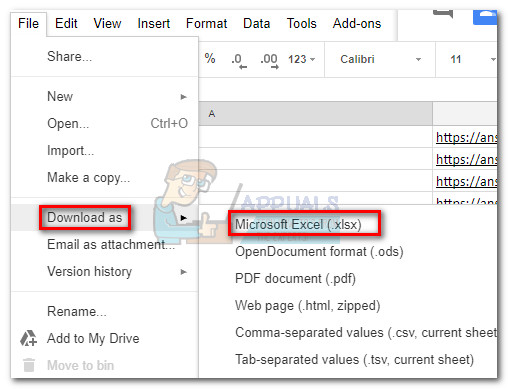Ang ilang mga gumagamit ay nag-uulat na nakakakuha ng 'Kinukuha ang data. Maghintay ng ilang segundo at subukang i-cut o kopyahin muli. ” error kapag sinusubukang kopyahin o i-cut ang data mula sa Excel Web app sa isa pang application. Ang partikular na error na ito ay ipapakita sa loob ng application sa halip na ang aktwal na impormasyon na kinopya.

Tandaan: Ang partikular na isyung ito ay kilala ring mangyari kapag ang gumagamit ay sumusubok na kopyahin mula sa isang Online na bersyon ng Excel sa isang bersyon sa desktop. Bagaman ang isyu ay patuloy na naiulat sa loob ng maraming taon ngayon, walang mga pag-aayos o patch na kailanman ay inilabas ng Microsoft.
Kung kasalukuyang nakikipaglaban ka sa partikular na isyung ito, maaaring makatulong ang mga pamamaraan sa ibaba. Nagawang makilala namin ang 3 magkakaibang pamamaraan na pinagana ang mga gumagamit sa isang katulad na sitwasyon upang malampasan ang partikular na isyung ito. Mangyaring sundin ang alinmang pag-aayos na tila mas nakakaakit sa iyong sitwasyon.
Paraan 1: Alisin sa pagkakapili ang teksto at Kopyahin> I-paste muli (pansamantala)
Ang pinakamabilis na pag-aayos para sa partikular na isyung ito ay upang alisin sa pagkakapili ang lahat, maghintay ng ilang segundo pagkatapos kopyahin muli ang mga cell at lagpasan ang mga ito sa panlabas na aplikasyon. Habang ito ay karaniwang epektibo sa pag-aalis ng 'Kinukuha ang data. Maghintay ng ilang segundo at subukang i-cut o kopyahin muli. ” , ang pag-aayos na ito ay maaaring maging pansamantala.
Kung naghahanap ka para sa isang mas permanenteng pag-aayos, magpatuloy sa dalawang pamamaraan sa ibaba.
Paraan 2: Pagbubukas gamit ang desktop na bersyon ng Excel
Ang ilang mga gumagamit ay nakapag-ikot sa isyung ito sa pamamagitan ng pag-export ng file mula sa web app at pagkatapos ay buksan ito sa bersyon ng Desktop. Kapag napangasiwaan mong buksan ang file gamit ang bersyon ng desktop, magagawa mong i-cut at i-paste nang malaya nang wala ang 'Kinukuha ang data. Maghintay ng ilang segundo at subukang i-cut o kopyahin muli. ” kamalian
Narito ang isang mabilis na gabay sa kung paano ito gawin:
- Nasa Excel Web App (o Mga sheet) , pumunta sa File> I-save bilang (I-download Bilang) > Microsoft Excel.
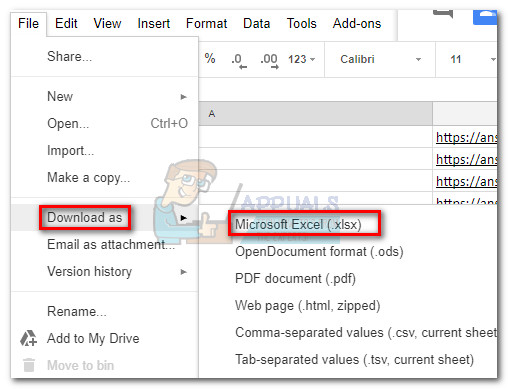
- Kapag na-download na ang file, buksan ito sa desktop na bersyon ng Excel. Dapat mong makopya at mai-paste nang wala ang 'Kinukuha ang data. Maghintay ng ilang segundo at subukang i-cut o kopyahin muli. ” kamalian
Kung hindi matagumpay ang pamamaraang ito o sa palagay mo ay natalo ng mga hakbang ang layunin ng paggamit ng web app ng Excel, magpatuloy sa Paraan 2.
Paraan 3: Paggamit ng ibang web browser
Ang ilang mga gumagamit ay nakapag-ikot sa isyung ito sa pamamagitan ng pagbabago ng web browser. Iniulat, ang isyung ito ay mas karaniwan sa IE (Internet Explorer) at Edge. Subukang iwasan ang 'Kinukuha ang data. Maghintay ng ilang segundo at subukang i-cut o kopyahin muli. ” error sa pamamagitan ng paggamit ng ibang 3rd party browser.
Isaalang-alang ang paggamit Google Chrome o Firefox at tingnan kung nauulit ang isyu.
2 minuto basahin